iPhoneでTwitterやFacebookを利用すると、iOS自体に自動ログイン機能が組み込まれているので、パスワードを手入力する頻度が少なく、どうしてもパスワードを忘れてしまいがちです。
今回は、Facebookアカウントのパスワードを忘れてしまった時の対処方法を解説します。
目次
Facebookアカウントのパスワードを再発行する手順
今回は公式Facebookアプリを使って解説します。
 Facebook
Facebook
カテゴリ: ソーシャルネットワーキング
無料
※最新価格はAppStoreを確認して下さい。
AppStoreからダウンロード
「ヘルプが必要な場合」をタップ。
※ 既にアカウントのアイコンが表示されている場合は、「別のアカウントにログイン」をタップしてください。
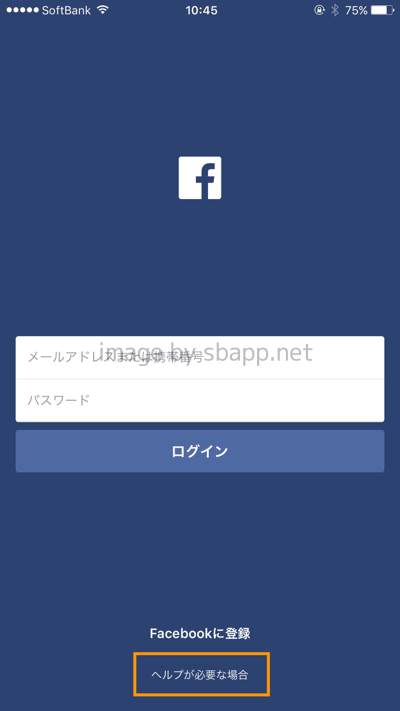
「パスワードを忘れた場合」をタップ。
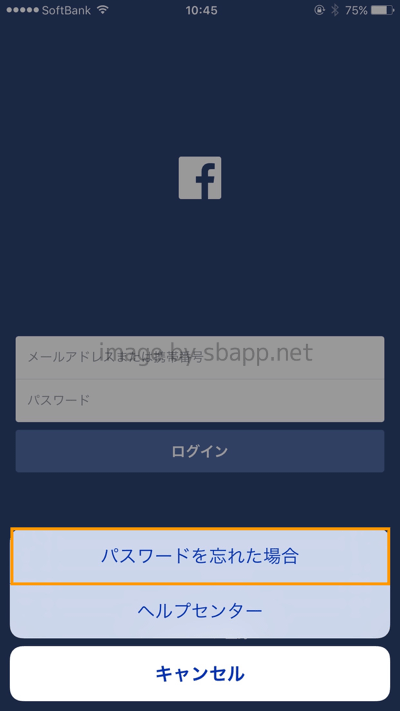
メールアドレスや電話番号、氏名など、いずれかの情報を入力して「検索」をタップ。
※ 「別のアカウントにログイン」から遷移すると、この手順はスキップされます。
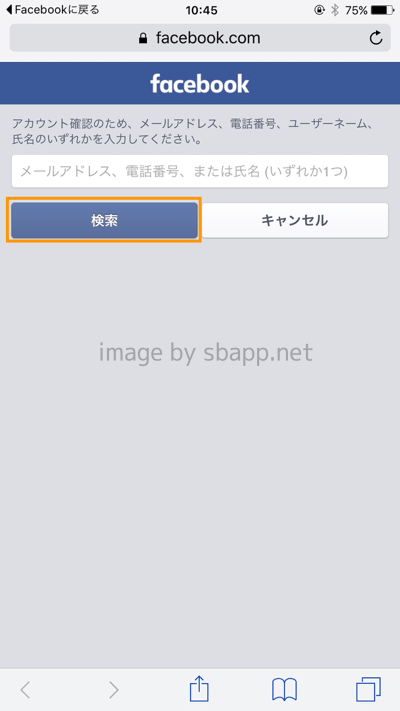
「次へ」をタップ。
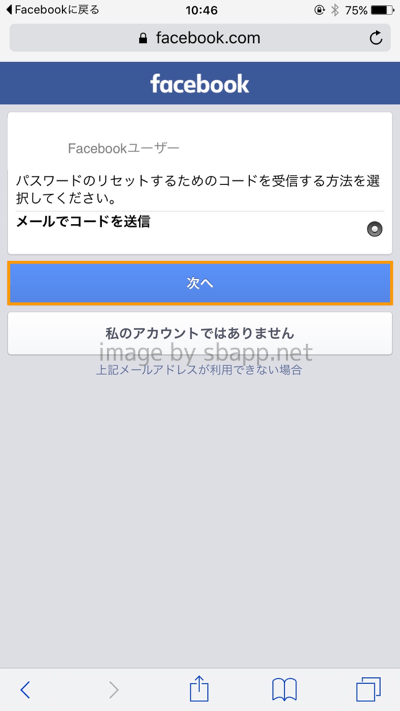
確認用コードが登録メールアドレスに送信されます。
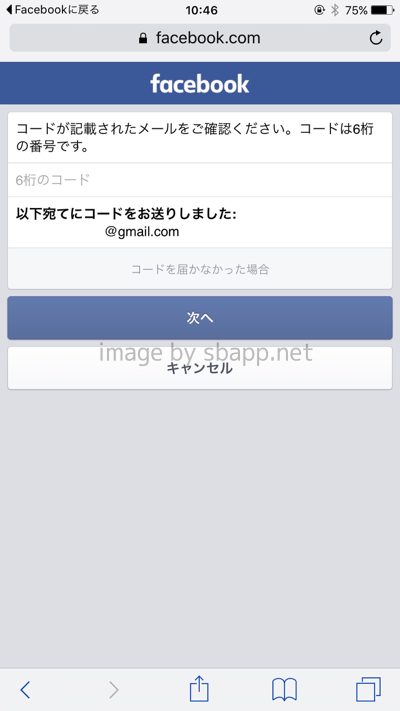
メール本文の「パスワードを変更するにはこちらをクリックしてください」をタップ。
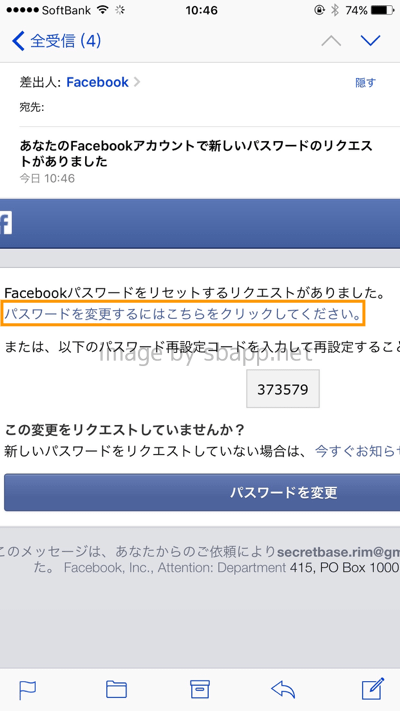
新しいパスワードを入力して「次へ」をタップ。
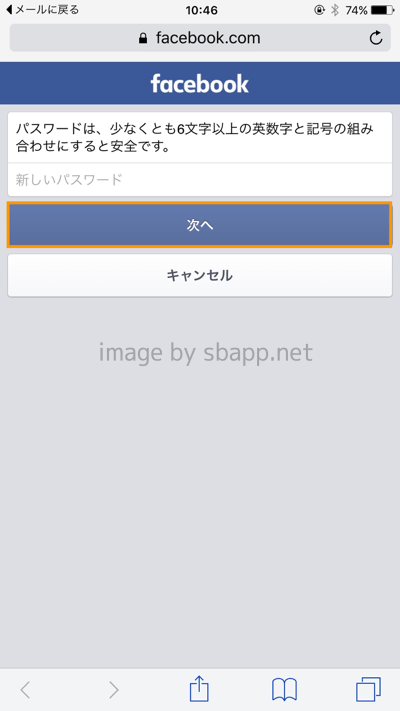
「他のデバイスからログアウト」もしくは「ログインしたままにする」を選択して、「次へ」をタップ。
※ 他のデバイスからログアウトを選択すると、アプリやPCなどすべてのFacebookアカウントがログアウトされます。
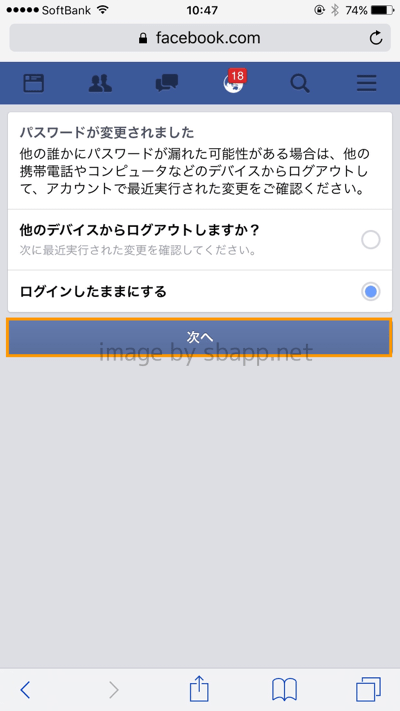
ホームボタンを2度押して、Facebookアプリに戻り、メールアドレスと再発行したパスワードを入力してログインしてください。
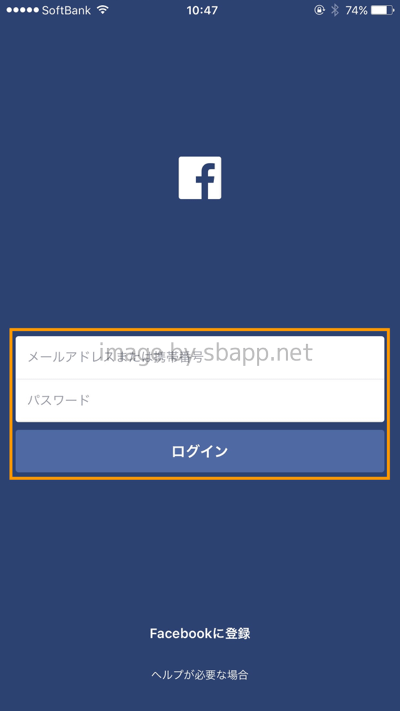
“パスワードを管理する”習慣を!
Facebook、Twitter、Gmail、Amazon、楽天..
インターネットサービスを使っていると、どうしてもアカウントが増えてしまいがちなので、1Password(無料)などを利用してアカウント情報(パスワード)を管理すると良いです。
最初のアカウント情報の登録が億劫に感じるかもしれませんが、一度登録してしまえばパスワードを忘れてしまうことは無くなりますし、「Ao!e93awj#-p210」のような、強固なパスワードもコピー&ペーストで、簡単に利用することが出来ます。
 1Password
1Password
カテゴリ: 仕事効率化
無料
※最新価格はAppStoreを確認して下さい。
AppStoreからダウンロード

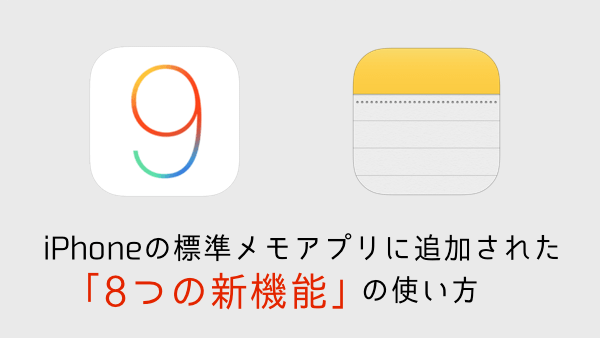
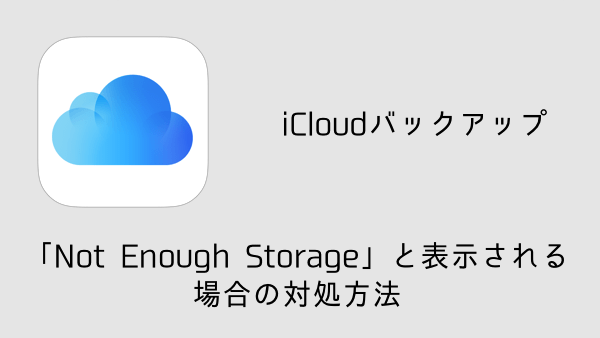
コメントを投稿する(承認後に反映)